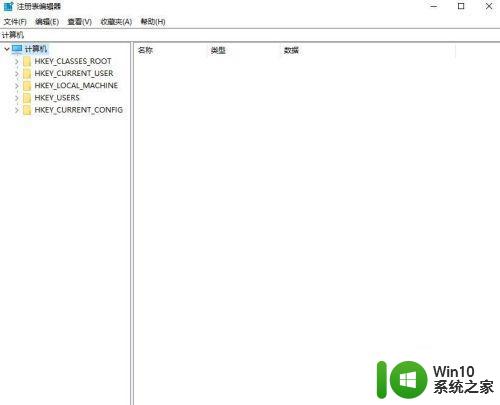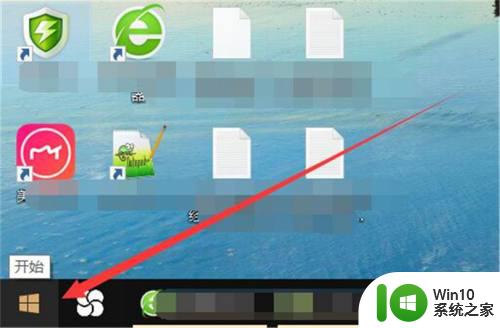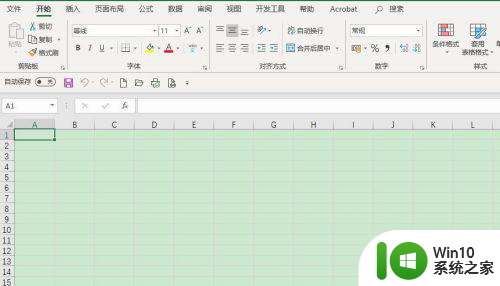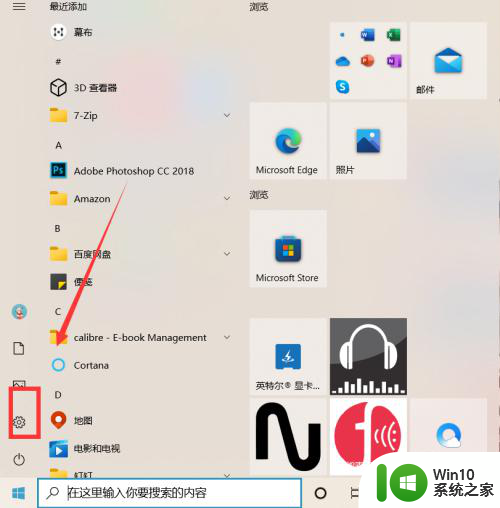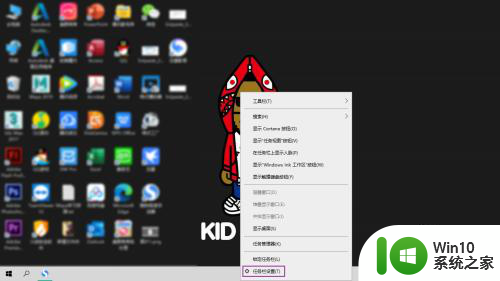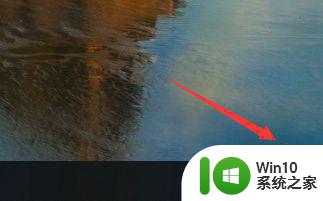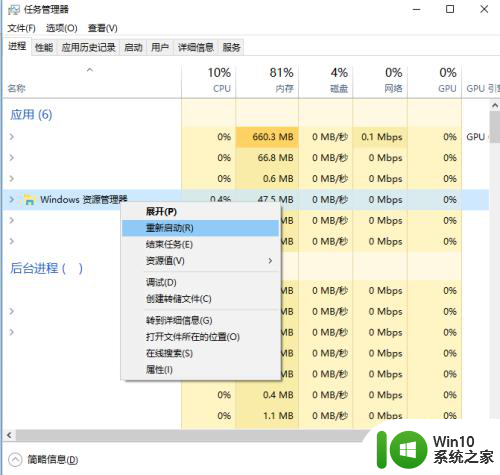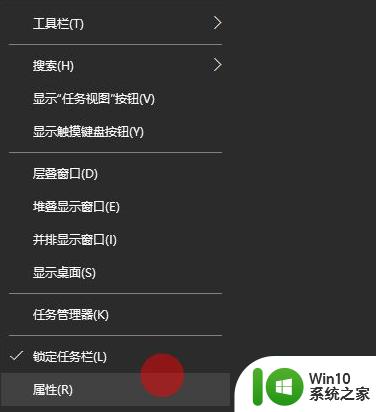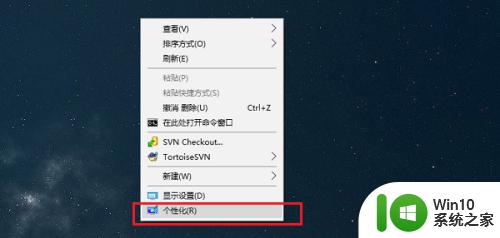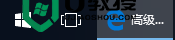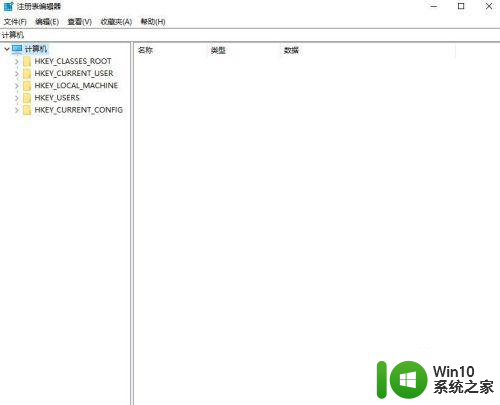win10打开多个excel任务栏只显示一个怎么设置 win10如何合并任务栏excel多个窗口
更新时间:2024-01-04 14:24:09作者:zheng
有些用户想要设置win10电脑excel的多个窗口在任务栏中合并在一起,但是不知道如何设置,今天小编教大家win10打开多个excel任务栏只显示一个怎么设置,操作很简单,跟着小编一起来操作吧。
具体方法:
1.点击左上角的“office”按钮,
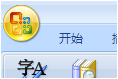
2.出现下面的图片,点击右下面的“excel 选项”
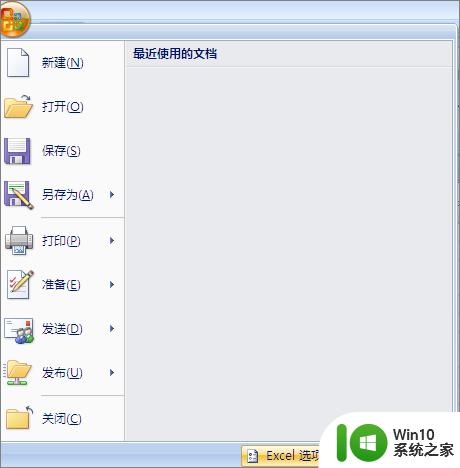
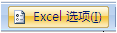
3.出现以下的第一个对话框,找到左面栏里的“高级”选项。往下拉,在右边里面找,在“显示”里面的第三行,在任务栏中显示所有窗口 左面的小方框打钩,再点击右下角的"确定"就可以了
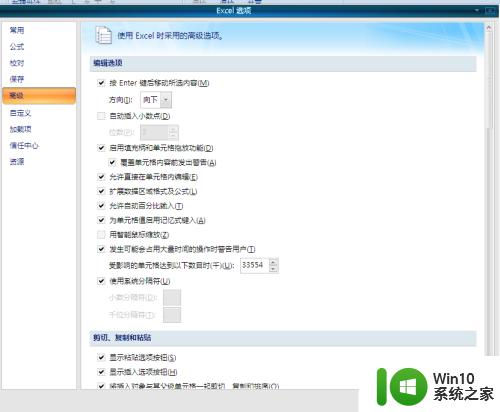
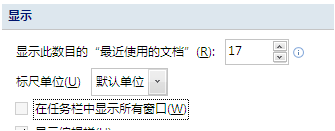
4.如下图,工作起来就方便多了

以上就是win10打开多个excel任务栏只显示一个怎么设置的全部内容,还有不清楚的用户就可以参考一下小编的步骤进行操作,希望能够对大家有所帮助。